Vzorec funkcií VLOOKUP v programe Excel 2010 [Výučba]
vynikať VLOOKUP Funkcia môže byť použitá, keď potrebujete vyhľadať hodnoty v konkrétnej tabuľke a skontrolovať ju oproti iným dátovým poliam pre účely porovnania. VLOOKUP je skratka pre vertikálne vyhľadávanie, ktorá sa používa na vyhľadanie konkrétnych údajov z údajového listu. Vytvorením vzorovej tabuľky všeobecne označovanej ako vyhľadávacia tabuľka môžete z nej extrahovať informácie a porovnať ju s požadovaným poľom, čím získate požadované výsledky. Tento príspevok rozvíja, kde môžete používať funkciu VLOOKUP.
Spustite program Excel 2010 a otvorte datasheet, na ktorý chcete použiť funkciu VLOOKUP.
Napríklad sme zahrnuli údaje o klasifikácii študentov, ktoré obsahujú polia; Meno, kurz a známky.
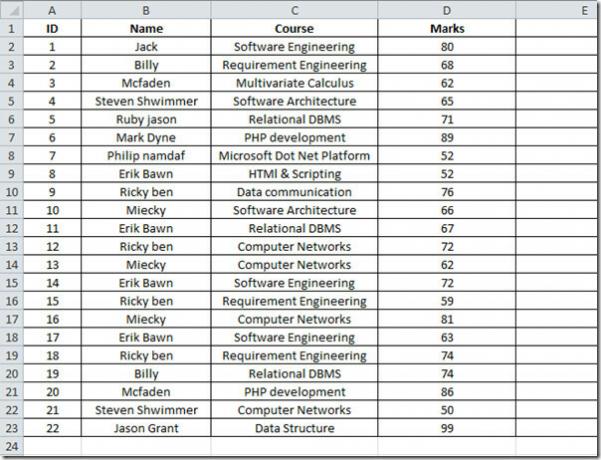
Teraz pridáme nový stĺpec grade, ktorý bude obsahovať známky zabezpečené študentmi. Teraz na tento účel použijeme funkciu VLOOKUP na vyhľadávanie hodnôt z inej tabuľky, ktorá obsahuje vzorové údaje pre známky.
Vytvorte dva nové stĺpce obsahujúce rozsah značiek (zoradené v akomkoľvek poradí) a zodpovedajúce známky. nemusíte ich vytvárať v novom pracovnom hárku, môžete ho umiestniť kdekoľvek do existujúceho dátového hárku, pretože z neho chceme len získať hodnoty.
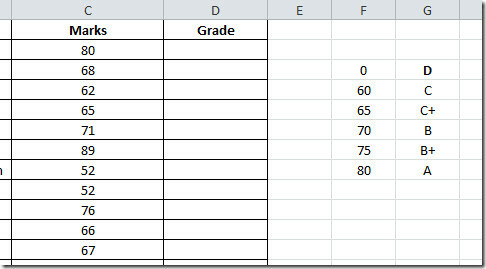
Teraz v akosť v prvom riadku napíšeme funkciu VLOOKUP. Syntax tejto funkcie je
VLOOKUP (lookup_value, table_array, col_index_num, [range_lookup])
Prvý parameter vzorca lookup_value definuje hodnotu čísla, ktoré sa pozrieme v novovytvorenej tabuľke. Musíme vyhľadať hodnotu 80 (marks pole) v novovytvorenej tabuľke. Ďalší parameter, table_array definuje tabuľku, na ktorú sa budeme odvolávať, v našom prípade to bude novo vytvorená tabuľka, ktorá bude obsahovať rozsah známok a stupňov. col_index_num definuje dáta, z ktorých stĺpcov chceme extrahovať hodnoty, v našom prípade je to druhý stĺpec, ktorý obsahuje rozsah stupňov. [Argument typ] vám umožňuje zvoliť možnosť TRUE (približne zhoda hodnôt) alebo FALSE (presné zladenie hodnôt).
Túto funkciu napíšeme do akosť v prvom riadku to bude takto;
= VLOOKUP (C 2, $ F $ 3: $ G $ 8,2, TRUE)
Vo vzorcoch parametrov, C2 je bunka stĺpca marks ktoré obsahujú známky zabezpečené študentmi, F3: G8 je umiestnenie novovytvorenej tabuľky, ktorá obsahuje rozsahy značiek a stupňov (použite absolútne odkazovanie so znakom $), 2 vo vzorci znamená, že sa objavia hodnoty z druhého stĺpca a PRAVDA to definuje potrebujeme približne zhodu, pretože sme zahrnuli rozsahy, ktoré nie sú presné hodnoty.
Po vyhodnotení vzorca sa zobrazí známka v akosť stĺpec, ako je to znázornené na nasledujúcom obrázku.
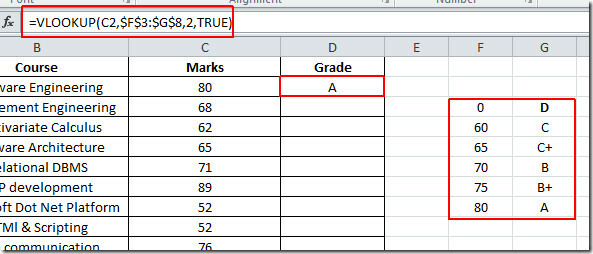
Teraz použite túto funkciu v celku akosť presuňte znamienko plus na koniec akosť stĺpec, ktorý chcete použiť, ako je to zobrazené na obrazovke nižšie.
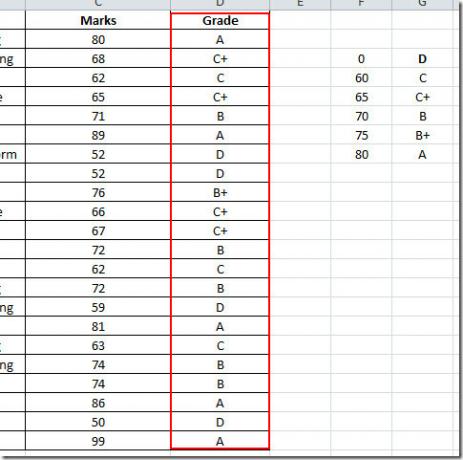
Teraz chceme tiež vypočítať peňažné ceny pre každého študenta. Napríklad predpokladáme nasledujúce kritériá.
Pre triedu A 1 000 dolárov
Pre triedu B + 700 dolárov
Pre triedy B a 600
Pre triedu C + 250 dolárov
Pre stupeň D N / A
Definované kritériá obsahujú presnú hodnotu, takže urobíme malú zmenu parametrov funkcie. vyberieme FALSE z [range_lookup] namiesto TRUE, pretože chceme ukázať presnú zhodu.
D2 obsahuje známku zabezpečenú študentmi, aby skontrolovala hodnotu v akosť stĺpec proti novovytvoreným stĺpcom, ktoré obsahujú kritériá ceny peňazí, ako je to znázornené na nasledujúcom obrázku.
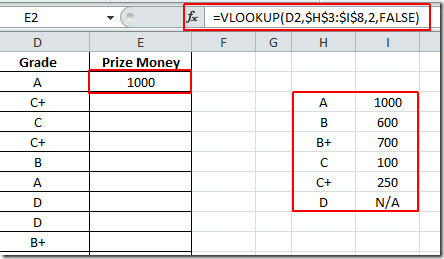
Teraz použite funkciu v Peňažná výhra v stĺpci na zobrazenie výhier, ktoré získal každý študent. Ako vidíte na obrázku nižšie, pomocou funkcie VLOOKUP je ľahšie vyhľadať špecifické hodnoty pre naplnenie nových polí pripojením rôznych stĺpcov.
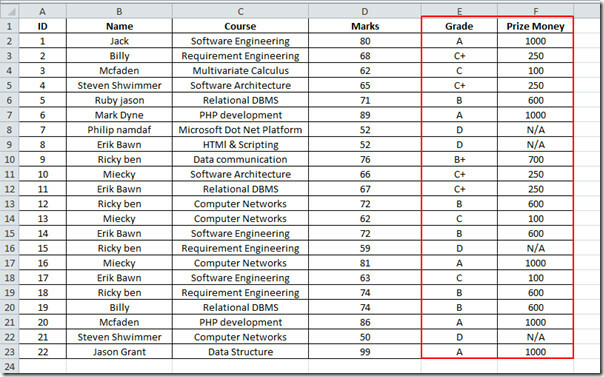
Môžete si tiež prečítať našich predtým skontrolovaných sprievodcov Ako vkladať videá v programe Excel 2010 & Pridanie e-mailového nástroja programu Outlook v programe Excel.
Vyhľadanie
Posledné Príspevky
Záznam zvuku a videa v aplikácii Office OneNote 2010
Microsoft OneNote 2010 umožňuje používateľom nahrávať zvukové alebo...
Automaticky odstrániť duplicitné kontakty zo priečinkov programu Outlook 2010 [doplnok]
Hoci program Outlook 2010 umožňuje používateľom importovať kontakty...
Microsoft Office OneNote 2010: Vylepšite výdrž batérie
Microsoft OneNote je jednou z najlepších aplikácií na vytváranie po...

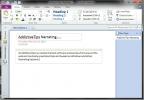
![Automaticky odstrániť duplicitné kontakty zo priečinkov programu Outlook 2010 [doplnok]](/f/b48469038a220080c1513bfdd01c774b.png?width=680&height=100)
